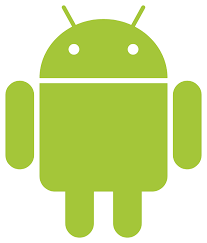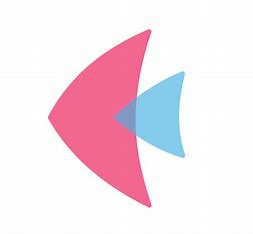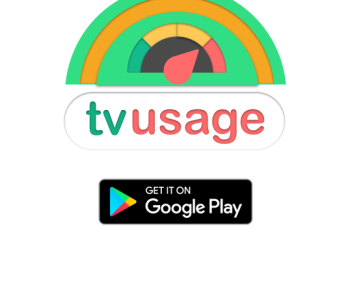Android
Android
Afficher la limitation de vitesse dans Waze
Par défaut, Waze affiche la limitation de vitesse lorsqu’on la dépasse. Voici comment l’afficher en permanence.
Dans la zone de recherche, taper
##@debugspeedcomme si c’était une destination.
Waze affichera alors un message indiquant que le mode « debug » est activé.
A partir de là, la limitation de vitesse actuelle sera en permanence affichée au dessus de la vitesse actuelle.
Veillez à bien afficher la vitesse actuelle en permanence dans les options de vitesse.